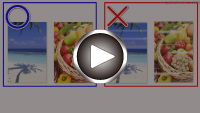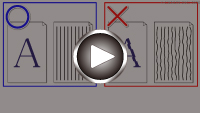Kolory są nanoszone nierównomiernie lub rozmazane
Kolory są nanoszone nierównomiernie lub rozmazane
 Kolory są nanoszone nierównomiernie
Kolory są nanoszone nierównomiernie


 Kolory są rozmazane
Kolory są rozmazane
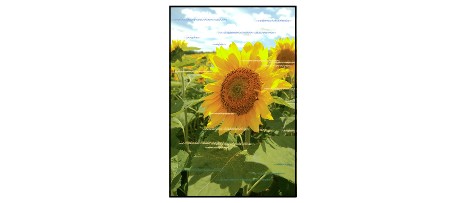

-
Kwestia 1 Upewnij się, że przycisk połączenia nie jest uniesiony.
Naciśnij pokrywę blokującą głowicy drukującej (A), aby upewnić się, że głowica drukująca jest prawidłowo zainstalowana.
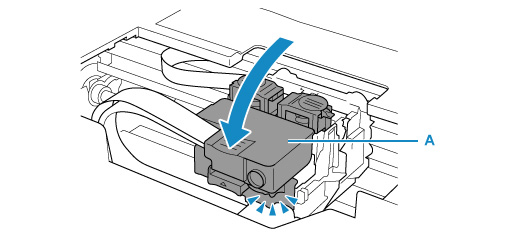
Następnie dociśnij mocno przyciski połączenia (B) do końca.
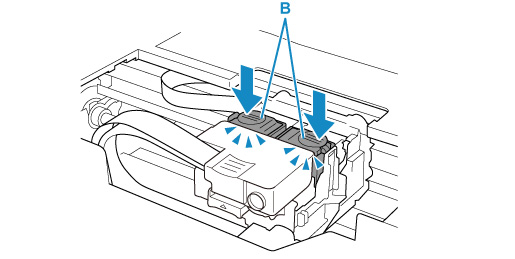
 Ważne
Ważne-
Upewnij się, że podczas instalowania głowicy drukującej zdjęto pomarańczową etykietę i taśmę ochronną
-
Nie otwieraj niestarannie pokrywy blokującej głowicy drukującej (A). Atrament może wyciec.
-
-
Kwestia 2 Sprawdź ustawienia papieru i jakości wydruku.
-
Kwestia 3 Czy dysze głowicy drukującej są zatkane?
Wydrukuj deseń testu dysz i upewnij się, że atrament normalnie wypływa.
Szczegółowe informacje o drukowaniu deseniu sprawdzania dysz oraz o czyszczeniu głowicy drukująceji dokładnym czyszczeniu głowicy drukującej można znaleźć w części Jeśli wydruk jest blady lub nierównomierny.
-
Czynność 1 Wydrukuj test wzoru dysz głowicy drukującej.
Sprawdź wydrukowany deseń testu dysz.
-
Za pomocą drukarki
-
Za pomocą komputera
-
W przypadku systemu Windows:
-
W przypadku systemu macOS:
-
Jeśli deseń nie jest wydrukowany poprawnie, przejdź do następnego kroku.
-
-
Czynność 2 Wyczyść głowicę drukującą.
Po wyczyszczeniu głowicy drukującej wydrukuj i przeanalizuj deseń testu dysz.
-
Za pomocą drukarki
-
Za pomocą komputera
-
W przypadku systemu Windows:
-
W przypadku systemu macOS:
-
Jeśli to nie przyniesie rezultatu, przejdź do następnego punktu.
-
-
Czynność 3 Wyczyść ponownie głowicę drukującą.
Po ponownym wyczyszczeniu głowicy drukującej wydrukuj i przeanalizuj deseń testu dysz.
Jeśli to nie przyniesie rezultatu, przejdź do następnego punktu.
-
Czynność 4 Przeprowadź dokładne czyszczenie głowicy drukującej.
Po dokładnym czyszczeniu głowicy drukującej wydrukuj i przeanalizuj deseń testu dysz.
-
Za pomocą drukarki
-
Za pomocą komputera
-
W przypadku systemu Windows:
-
W przypadku systemu macOS:
-
Jeśli wynik się nie poprawi, wyłącz drukarkę, odczekaj ponad 24 godziny i przejdź do następnego kroku.
-
-
Czynność 5 Ponownie przeprowadź dokładne czyszczenie głowicy drukującej.
Po ponownym dokładnym czyszczeniu głowicy drukującej wydrukuj i przeanalizuj deseń testu dysz.
Jeśli to nie przyniesie rezultatu, przejdź do następnego punktu.
-
Krok 6 Wykonaj przepłukanie atramentem.
Po wykonaniu przepłukiwania atramentem wydrukuj i przeanalizuj deseń testu dysz.
Sekwens atramentem zużywa dużą ilość atramentu. Częste wykonywanie sekwensu atramentem może szybko zużywać atrament, więc zaleca się jego przeprowadzanie tylko w razie potrzeby.
Jeśli wzór testu dysz nie jest wydrukowany poprawnie nawet po przepłukiwaniu atramentem, sprawdź stan instalacji głowicy drukującej.
 Ważne
WażneWykonanie przepłukania atramentem, gdy poziom pozostałego atramentu jest niewystarczający, może spowodować uszkodzenie drukarki.
Przed wykonaniem przepłukiwania atramentem sprawdź poziom pozostałego atramentu we wszystkich kolorach.
-
-
Kwestia 4 Przeprowadź wyrównywanie głowicy drukującej.
 Uwaga
Uwaga-
W przypadku systemu Windows, jeśli problem nie ustąpi po przeprowadzeniu wyrównywania głowicy drukującej, wykonaj ręczne wyrównywanie głowicy drukującej za pomocą komputera.
-
W przypadku systemu Windows:
-
-
 Uwaga
Uwaga
- Pomimo tego, że nieco powietrza może się dostawać do przewodu atramentu, nie jest to nieprawidłowe zjawisko. Jeśli test wzoru dysz jest drukowany poprawnie, problem nie występuje.